错误修复
如何修复电脑系统错误

如何修复电脑系统错误电脑系统错误是日常生活中经常遇到的问题,它会导致计算机运行缓慢、崩溃或无法正常启动。
为了帮助大家能够快速、有效地修复电脑系统错误,本文将介绍几种常见的修复方法。
一、系统还原系统还原是修复电脑系统错误的一种常见方法。
它能够将计算机恢复到之前正常工作状态的时间点,从而解决系统错误导致的问题。
要进行系统还原,可以按照以下步骤操作:1. 打开“控制面板”,选择“系统和安全”,然后点击“系统”。
2. 在左侧菜单中,点击“系统保护”。
3. 在弹出的窗口中,点击“系统还原”。
4. 根据系统还原向导的提示,选择之前的一个恢复点,并点击“下一步”。
5. 确认还原点的选择,然后点击“完成”开始还原过程。
6. 等待系统还原完成,计算机将会重新启动。
二、安全模式启动如果电脑系统错误导致无法正常启动,可以尝试通过安全模式启动来修复问题。
安全模式启动只加载必要的系统组件,能够帮助用户定位并解决问题。
以下是进入安全模式启动的步骤:1. 关闭电脑,再次启动时按下F8键,直到出现高级启动菜单。
2. 在高级启动菜单中,使用方向键选择“安全模式”或“安全模式带网络”选项,然后按下回车键。
3. 等待计算机启动进入安全模式。
4. 在安全模式下,可以通过卸载最近安装的软件或驱动程序、运行杀毒软件进行系统检查等方式来修复问题。
三、使用系统维护工具电脑系统错误还可以通过使用系统自带的维护工具进行修复。
以下是几种常见的系统维护工具:1. 系统文件检查工具(SFC):运行sfc /scannow命令可以扫描并修复损坏的系统文件。
2. 磁盘检查工具:可以使用Windows的磁盘检查功能,扫描并修复硬盘上的错误。
3. 系统优化工具:例如Windows自带的磁盘清理和磁盘碎片整理工具,可以清理垃圾文件并优化硬盘的性能。
四、重新安装操作系统如果以上方法都不能解决电脑系统错误,那么就可能需要重新安装操作系统。
重新安装操作系统将会清除计算机上的所有数据,因此在进行此操作之前请务必备份重要文件。
如何修复电脑上的系统文件错误

如何修复电脑上的系统文件错误在使用电脑的过程中,我们经常会遇到系统文件错误的情况,这些错误可能导致电脑的运行速度变慢,甚至无法正常启动。
修复这些系统文件错误是保证电脑正常运行的关键之一。
本文将介绍几种常见的修复系统文件错误的方法,帮助您解决电脑在运行过程中出现的问题。
方法一:使用系统文件检查工具Windows系统自带了一个系统文件检查工具(System File Checker),可帮助我们检查并修复系统文件错误。
以下是使用该工具的步骤:1. 打开命令提示符窗口。
在开始菜单中搜索“命令提示符”,右键点击并选择“以管理员身份运行”。
2. 在命令提示符窗口中输入sfc /scannow命令,然后按回车键执行。
3. 等待系统文件检查工具完成扫描和修复过程。
这个过程可能需要一些时间,请耐心等待。
4. 当检查工具完成后,它会显示扫描结果和修复情况。
如果有任何系统文件被修复,您将需要重新启动计算机才能使更改生效。
方法二:使用系统还原功能如果您在电脑上安装了某个程序或驱动后,出现了系统文件错误,您可以尝试使用系统还原功能将系统恢复到错误发生之前的状态。
以下是使用系统还原功能的步骤:1. 在Windows搜索栏中,键入“创建恢复点”,点击打开“创建恢复点”窗口。
2. 在“系统保护”选项卡中,点击“系统还原”按钮。
3. 在系统还原向导中,选择一个您希望恢复的日期点。
通常建议选择最接近错误发生前的日期。
4. 点击“下一步”并按照向导的指示完成系统还原操作。
方法三:使用修复工具除了系统自带的工具外,还有一些第三方修复工具可以帮助我们修复系统文件错误。
例如,有些工具可以扫描并修复系统文件,同时还可以清理无用的注册表项和缓存文件,提高电脑的整体性能。
在使用这些工具之前,请确保您从可信赖的来源下载并安装。
使用修复工具时,应该按照工具的界面和指导进行操作,并遵循工具提供的修复建议。
注意:在使用修复工具时,务必备份重要的文件和数据,以防修复过程中发生意外情况。
修复错误的4个工具心得
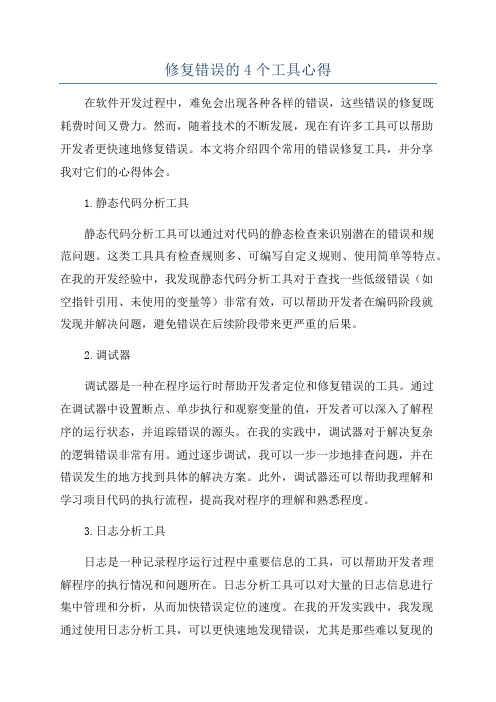
修复错误的4个工具心得在软件开发过程中,难免会出现各种各样的错误,这些错误的修复既耗费时间又费力。
然而,随着技术的不断发展,现在有许多工具可以帮助开发者更快速地修复错误。
本文将介绍四个常用的错误修复工具,并分享我对它们的心得体会。
1.静态代码分析工具静态代码分析工具可以通过对代码的静态检查来识别潜在的错误和规范问题。
这类工具具有检查规则多、可编写自定义规则、使用简单等特点。
在我的开发经验中,我发现静态代码分析工具对于查找一些低级错误(如空指针引用、未使用的变量等)非常有效,可以帮助开发者在编码阶段就发现并解决问题,避免错误在后续阶段带来更严重的后果。
2.调试器调试器是一种在程序运行时帮助开发者定位和修复错误的工具。
通过在调试器中设置断点、单步执行和观察变量的值,开发者可以深入了解程序的运行状态,并追踪错误的源头。
在我的实践中,调试器对于解决复杂的逻辑错误非常有用。
通过逐步调试,我可以一步一步地排查问题,并在错误发生的地方找到具体的解决方案。
此外,调试器还可以帮助我理解和学习项目代码的执行流程,提高我对程序的理解和熟悉程度。
3.日志分析工具日志是一种记录程序运行过程中重要信息的工具,可以帮助开发者理解程序的执行情况和问题所在。
日志分析工具可以对大量的日志信息进行集中管理和分析,从而加快错误定位的速度。
在我的开发实践中,我发现通过使用日志分析工具,可以更快速地发现错误,尤其是那些难以复现的错误。
通过对日志进行整理和分析,我可以找到错误出现的规律和共性,从而更准确地定位问题并解决。
4.代码重构工具代码重构工具是一种可以自动化重构代码的工具,能够帮助开发者处理代码的复杂性和臃肿性。
常见的代码重构工具有IntelliJ IDEA、Eclipse等。
在我的实践中,我发现代码重构工具对于修复一些结构性错误非常有帮助。
例如,通过代码重构工具可以自动地更改方法的名称、提取重复代码、优化代码结构等。
这些重构操作既可以提高代码的可读性和可维护性,还可以减少出现错误的概率。
如何解决电脑系统出现错误代码的紧急修复方法
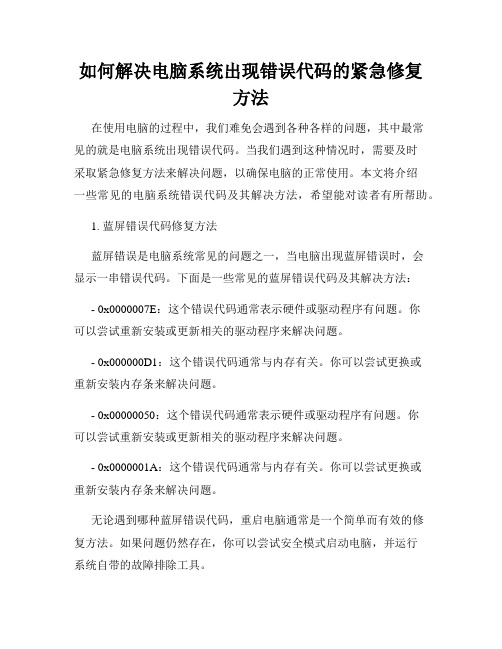
如何解决电脑系统出现错误代码的紧急修复方法在使用电脑的过程中,我们难免会遇到各种各样的问题,其中最常见的就是电脑系统出现错误代码。
当我们遇到这种情况时,需要及时采取紧急修复方法来解决问题,以确保电脑的正常使用。
本文将介绍一些常见的电脑系统错误代码及其解决方法,希望能对读者有所帮助。
1. 蓝屏错误代码修复方法蓝屏错误是电脑系统常见的问题之一,当电脑出现蓝屏错误时,会显示一串错误代码。
下面是一些常见的蓝屏错误代码及其解决方法:- 0x0000007E:这个错误代码通常表示硬件或驱动程序有问题。
你可以尝试重新安装或更新相关的驱动程序来解决问题。
- 0x000000D1:这个错误代码通常与内存有关。
你可以尝试更换或重新安装内存条来解决问题。
- 0x00000050:这个错误代码通常表示硬件或驱动程序有问题。
你可以尝试重新安装或更新相关的驱动程序来解决问题。
- 0x0000001A:这个错误代码通常与内存有关。
你可以尝试更换或重新安装内存条来解决问题。
无论遇到哪种蓝屏错误代码,重启电脑通常是一个简单而有效的修复方法。
如果问题仍然存在,你可以尝试安全模式启动电脑,并运行系统自带的故障排除工具。
2. 程序运行错误代码修复方法除了蓝屏错误,我们在使用电脑的过程中还经常遇到程序运行错误的情况。
下面是一些常见的程序运行错误代码及其解决方法:- 0xC0000005:这个错误代码通常与内存访问冲突有关。
你可以尝试重新安装程序或更新相关的驱动程序来解决问题。
- 0xC0000135:这个错误代码通常表示系统缺少所需的运行库文件。
你可以尝试下载并安装相应的运行库文件来解决问题。
- 0xC000021A:这个错误代码通常与系统文件损坏有关。
你可以尝试运行系统自带的系统文件检查工具来修复受损的文件。
无论遇到哪种程序运行错误代码,重新启动电脑是一个简单而有效的修复方法。
如果问题仍然存在,你可以尝试卸载并重新安装相关的程序。
3. 硬件故障错误代码修复方法除了软件相关的错误代码,电脑系统还可能出现与硬件故障有关的错误代码。
EXCEL中的错误检查和修复技巧

EXCEL中的错误检查和修复技巧Excel是一个强大的数据处理工具,但在使用过程中,难免会遇到各种错误。
数据乱了,把公式搞错了,或者统计结果不对,都会成为使用者的痛点。
掌握一些错误检查和修复技巧,能够帮助我们在处理数据时不仅快速识别问题,更能有效避免类似情况的发生,让我们的工作更加高效。
常见的错误类型在处理Excel表格时,常见的错误包括公式错误、数据输入错误、格式错误等。
公式错误往往是由于括号没有配对、错误的公式引用等原因引起的;数据输入错误则可能是由于不小心输入了字符而非数字。
格式错误通常跟单元格的设置有关,特别是在需要进行数值计算时,格式不一致往往导致意想不到的结果。
使用错误提示Excel提供了多种错误提示功能。
当你输入公式后,如果有错误,Excel 会在单元格中显示一个小三角形或错误值(如#DIV/0!、#VALUE!等)。
当你将光标移到这个错误提示上时,会出现详细的信息提示,告诉你可能的错误原因。
了解这些提示,可以帮助你更快地找到错误所在,并进行调整。
调整公式另外,在输入公式后,若发现计算结果不正确,可通过“公式”选项卡中的“错误检查”功能来排查。
这个工具能自动识别出公式中的错误并提出纠正建议。
确保每个参数和操作符都正确是解决问题的一步。
检查单元格格式数据格式的统一非常重要。
例如,输入的数字被当成文本时,计算将无法进行。
可以利用“数据”选项卡中的“文本到列”功能,快速修复这种格式不一致的问题。
审查每一个单元格的格式,确保它们被设置为数字、日期或文本,能够有效避免冲突。
使用“查找与替换”功能查找与替换功能在错误修复时特别有用。
若你频繁输入某些移动的值,可以使用此功能来批量修复。
在错误出现频繁的地方,逐个查看并替换,可以大大节省时间。
通过这一功能,可以在整个工作表中快速定位错误,确保数据的准确性。
数据有效性检查另一个预防数据错误的重要工具是数据有效性检查。
在创建数据输入表单时,可以设置下拉列表、数据输入条件等限制,确保用户输入有效数据。
修复错误的4个工具心得
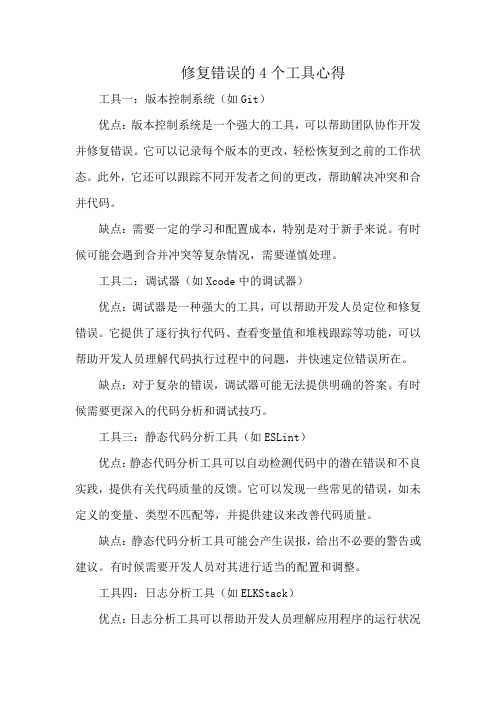
修复错误的4个工具心得工具一:版本控制系统(如Git)优点:版本控制系统是一个强大的工具,可以帮助团队协作开发并修复错误。
它可以记录每个版本的更改,轻松恢复到之前的工作状态。
此外,它还可以跟踪不同开发者之间的更改,帮助解决冲突和合并代码。
缺点:需要一定的学习和配置成本,特别是对于新手来说。
有时候可能会遇到合并冲突等复杂情况,需要谨慎处理。
工具二:调试器(如Xcode中的调试器)优点:调试器是一种强大的工具,可以帮助开发人员定位和修复错误。
它提供了逐行执行代码、查看变量值和堆栈跟踪等功能,可以帮助开发人员理解代码执行过程中的问题,并快速定位错误所在。
缺点:对于复杂的错误,调试器可能无法提供明确的答案。
有时候需要更深入的代码分析和调试技巧。
工具三:静态代码分析工具(如ESLint)优点:静态代码分析工具可以自动检测代码中的潜在错误和不良实践,提供有关代码质量的反馈。
它可以发现一些常见的错误,如未定义的变量、类型不匹配等,并提供建议来改善代码质量。
缺点:静态代码分析工具可能会产生误报,给出不必要的警告或建议。
有时候需要开发人员对其进行适当的配置和调整。
工具四:日志分析工具(如ELKStack)优点:日志分析工具可以帮助开发人员理解应用程序的运行状况并定位错误。
它可以收集、存储和分析日志数据,从中提取有价值的信息,如错误堆栈跟踪、异常情况等。
通过对日志进行分析,开发人员可以更好地理解系统行为并识别潜在问题。
缺点:配置和管理日志分析工具可能需要一些技术知识和工作量。
此外,对于大规模和复杂的系统,日志分析可能会变得复杂和耗时。
这些工具在修复错误过程中发挥着重要的作用,它们各自具有不同的优点和缺点。
修复电脑系统错误的方法
修复电脑系统错误的方法电脑系统错误是我们在使用电脑过程中经常遇到的问题之一,它可能导致电脑运行缓慢、崩溃或无法正常启动。
然而,幸运的是,我们可以采取一些简单的方法来修复这些错误。
本文将介绍几种常见的修复电脑系统错误的方法,帮助您解决这些问题。
一、重启电脑重启电脑是修复许多电脑系统错误的简单而有效的方法。
当电脑系统出现错误时,重启电脑可以清除临时文件和内存中的错误数据,从而恢复系统的正常运行。
您可以通过点击“开始”按钮,选择“重新启动”或按下电源按钮来重启电脑。
二、运行系统修复工具大多数操作系统都自带了系统修复工具,可以帮助我们检测和修复电脑系统错误。
例如,Windows操作系统提供了“系统文件检查器”工具,可以扫描并修复系统文件中的错误。
您可以按下Win + R键,在运行对话框中输入“sfc /scannow”命令来运行系统文件检查器。
三、更新操作系统和驱动程序操作系统和驱动程序的更新可以解决许多电脑系统错误。
操作系统和驱动程序的更新通常包含了修复错误和漏洞的补丁程序。
您可以通过打开操作系统的“设置”菜单,选择“更新和安全”来检查和安装最新的操作系统和驱动程序更新。
四、卸载冲突软件某些软件可能与操作系统或其他软件发生冲突,导致电脑系统错误。
在这种情况下,卸载冲突软件可能是解决问题的方法之一。
您可以通过打开“控制面板”或者“设置”菜单中的“应用程序和功能”来卸载冲突软件。
五、使用安全模式安全模式是一种电脑启动模式,只加载最基本的系统和驱动程序,可以帮助我们排除电脑系统错误。
当电脑系统无法正常启动时,您可以尝试进入安全模式来修复问题。
进入安全模式的方法因操作系统而异,一般可以通过按下F8键或Shift键来启动高级启动选项。
六、使用系统还原系统还原是一种恢复电脑系统到之前正常状态的方法,可以修复许多系统错误。
当电脑系统出现问题时,您可以使用系统还原来还原到之前的一个时间点。
您可以通过在开始菜单中搜索“系统还原”来打开系统还原工具,并按照提示进行操作。
电脑常见的显示错误和修复方法
电脑常见的显示错误和修复方法
在我们日常使用电脑的过程中,经常会遇到各种各样的显示问题。
这些问题可能会让我们感到困惑,但其实很多时候只需要简单的修复方法就可以解决。
下面我们就来看看一些常见的电脑显示错误以及它们的修复方法。
1.屏幕闪烁
如果你的电脑显示屏幕闪烁,首先要检查一下显示器的连接线是否插好。
有时候不良的连接会导致屏幕闪烁。
另外,也可以尝试更新显卡驱动程序,这通常可以解决闪烁的问题。
2.蓝屏错误
蓝屏错误是很多人使用电脑时遇到的问题。
当你的电脑出现蓝屏错误时,可以尝试重启电脑。
如果蓝屏错误频繁发生,可能是因为系统或软件的问题。
这时可以尝试卸载最近安装的软件或更新系统补丁。
3.分辨率问题
有时候电脑显示器的分辨率设置不正确会导致显示效果模糊或变形。
要解决这个问题,可以右键点击桌面空白处进入显示设置,调整分辨率为最佳适合显示器的设置。
4.黑屏
电脑开机后出现黑屏是很多人头疼的问题。
这可能是因为显卡或显示器的故障。
检查一下显卡是否插好,显示器是否正常工作,有时候重新插拔连接线就可以解决黑屏问题。
5.色彩异常
如果电脑显示器的色彩异常,可能是色彩设置出了问题。
你可以尝试调整显示器的色彩设置,或者重新安装显卡驱动程序。
在日常使用电脑的过程中,遇到显示问题是常有的事情。
通过以上简单的方法,我们可以很容易地解决大部分常见的显示错误。
记得保持系统和驱动程序的更新,定期检查电脑硬件连接,这样可以帮助我们减少显示问题的发生,保持电脑的良好运行状态。
如何修复电脑系统文件错误
如何修复电脑系统文件错误电脑系统文件错误是电脑运行中常见的问题之一,它可能导致系统变得不稳定,程序运行出错,甚至无法启动。
修复电脑系统文件错误非常重要,本文将介绍几种常见且有效的修复方法。
方法一:使用系统文件检查工具Windows操作系统提供了一个内置的系统文件检查工具(SFC),可以扫描并修复系统文件错误。
以下是具体操作步骤:1. 打开命令提示符窗口:按下Win + X键,在弹出的菜单中选择“命令提示符(管理员)”;2. 在命令提示符窗口中输入以下命令并按下回车键:sfc /scannow;3. 等待系统文件检查工具完成扫描和修复过程,过程可能需要一些时间;4. 当系统文件检查工具完成修复后,重启电脑。
方法二:使用DISM工具修复映像DISM(Deployment Image Servicing and Management)工具是Windows系统的另一种修复系统文件错误的工具。
以下是具体操作步骤:1. 打开命令提示符窗口:按下Win + X键,在弹出的菜单中选择“命令提示符(管理员)”;2. 在命令提示符窗口中输入以下命令并按下回车键:dism /online /cleanup-image /restorehealth;3. 等待DISM工具完成扫描和修复过程,过程可能需要一些时间;4. 当DISM工具完成修复后,重启电脑。
方法三:使用安全模式修复如果电脑系统文件错误导致系统无法正常启动,可以尝试进入安全模式进行修复。
以下是具体操作步骤:1. 重启电脑,按下F8键或Shift + F8键进入高级启动选项,然后选择“安全模式”;2. 在安全模式下,打开命令提示符窗口(管理员权限);3. 在命令提示符窗口中输入以下命令并按下回车键:sfc /scannow;4. 等待系统文件检查工具完成修复,重启电脑后退出安全模式。
方法四:重置电脑如果以上方法无法修复电脑系统文件错误,最后一种选择是重置电脑,将系统恢复到出厂设置。
电脑系统错误修复指南
电脑系统错误修复指南在使用电脑的过程中,我们经常会遇到各种系统错误导致电脑无法正常工作的情况。
为此,本文将为大家提供一份详细的电脑系统错误修复指南,帮助大家快速解决常见的系统错误,保障电脑正常运行。
一、蓝屏错误蓝屏错误是指在电脑使用过程中出现蓝屏并伴随错误代码的情况。
要修复这类错误,我们可以采取以下措施:1. 检查硬件连接:蓝屏错误有时与硬件连接问题相关。
我们可以检查电脑内部的硬件组件是否连接良好,如内存条、硬盘线缆等。
2. 更新驱动程序:某些蓝屏错误是由于硬件驱动程序不兼容所致。
我们可以前往电脑制造商网站或硬件制造商官网下载最新的驱动程序并安装。
3. 启动时禁用自动重启:设置电脑在发生严重错误时不自动重启,这样可以帮助我们更好地查看错误信息。
二、系统崩溃系统崩溃是指电脑在运行过程中突然停止响应,无法正常工作。
要修复系统崩溃问题,可以尝试以下方法:1. 安全模式启动:在重新启动电脑时,按下F8键进入安全模式。
如果电脑能够在安全模式下运行,说明问题可能出现在某个软件或驱动程序上。
2. 病毒扫描:通过安装杀毒软件对电脑进行全盘扫描,查杀可能存在的病毒或恶意软件。
3. 还原系统:如果系统崩溃是由于最近安装的软件或更新引起的,可以尝试使用系统还原功能将系统恢复到之前的一个可用状态。
三、系统慢或卡顿系统慢或卡顿是指电脑在使用过程中响应速度变慢或出现卡顿的情况。
要解决这个问题,可以考虑以下方法:1. 清理磁盘空间:通过删除临时文件、清理回收站和卸载不必要的软件等方法,释放硬盘空间,提升系统运行速度。
2. 更新操作系统和软件:定期更新操作系统和已安装的软件,可以修复已知的性能问题和漏洞,提升系统稳定性和运行速度。
3. 添加内存:如果电脑内存不足,可以考虑增加内存条。
更大的内存容量可以减少系统交换文件的使用,提高系统响应速度。
四、启动问题启动问题是指电脑在开机过程中遇到困难或无法正常启动的情况。
要解决这个问题,可以尝试以下方法:1. 检查电源和电源线:确保电源和电源线连接正常,电源供应稳定。
- 1、下载文档前请自行甄别文档内容的完整性,平台不提供额外的编辑、内容补充、找答案等附加服务。
- 2、"仅部分预览"的文档,不可在线预览部分如存在完整性等问题,可反馈申请退款(可完整预览的文档不适用该条件!)。
- 3、如文档侵犯您的权益,请联系客服反馈,我们会尽快为您处理(人工客服工作时间:9:00-18:30)。
“系统恢复选项”菜单含有几个工具(例如,启动修复),可以帮助Windows 从严重错误中恢复。
Win7内置的“疑难解答工具”进行修复。
Win7的“启动修复”是一个恢复工具,可以用来解决一些可能阻止Win7启动的系统问题。
启动修复将对电脑进行扫描并查找问题,如果检测到启动问题,启动修复工具就会自动启动,并尝试解决问题。
不过,启动修复只能修复一些特定的问题,例如系统文件丢失或损坏。
启动修复不能修复Windows 安装问题,也无法恢复个人文件。
启动修复修复可能会阻止Windows 正常启动的某些问题,如系统文件缺失或损坏。
系统还原将计算机系统文件还原到一个早期的时间点,而不会影响您的文件(例如,电子邮件、文档或照片)。
如果从“系统恢复选项”菜单使用系统还原,您将无法撤销该还原操作。
但是,可以重新运行系统还原,选择其他存在的还原点。
系统映像恢复您需要预先创建系统映像才能使用此选项。
系统映像是一个个性化的分区备份,其中包含Windows、程序和用户数据(如文档、照片和音乐)。
Windows 内存诊断工具扫描计算机内存中的错误。
命令提示符高级用户可以使用“命令提示符”执行与恢复相关的操作,也可以运行其他命令行工具来诊断和解决问题。
插入Windows 7光盘并从光驱引导进入安装界面,单击左下角的“修复计算机”,接下来系统会搜索当前安装了哪些Windows 操作系统,并显示其安装分区的盘符和分区的容量大小(注:如果未列出您的操作系统,请单击“加载驱动程序”,然后安装硬盘驱动程序)找到并选中所需修复的Windows 7 所在分区,然后单击“下一步”按钮。
“系统恢复选项”的页面,以下列出了Windows 启动问题的各项恢复工具,而我们现在要用的是名为“启动修复”的功能,该功能可以自动解决Windows 无法启动的问题。
这时启动修复检查程序正在按照预先设定的顺序,依次查找可能导致启动故障的原因并尝试修复问题。
默认情况下是不会显示所找到的启动故障根本原因,若要查看,请单击该对话框左下角的“单击此处以获得诊断和修复的详细信息”链接。
在打开的启动修复对话框下显示了诊断和修复的详细信息。
要创建系统修复光盘,你首先需要有CD/DVD刻录机和一张空白的CD/DVD光盘。
准备好这些后,点击开始菜单,在搜索框里输入“系统修复”(不含引号,若是英文系统则输入system repair)后回车打开创建向导。
或者点击开始菜单--所有程序--维护--创建系统修复光盘。
选则刻录机的盘符,点击创建光盘即可
·启动修复- 能够修复大多数常见的启动问题;
·系统还原- 将系统还原到之前创建的还原点;
·系统镜像还原- 用以前创建的系统镜像进行还原;
·Windows内存诊断- 检查计算机上的内存是否存在问题;
·命令行窗口- 允许你使用命令行模式。
禁止开机自动查错并修复错误
打开注册表,找到HKEY_LOCAL_MACHINE\SOFTWARE\Microsoft\Windows NT\CurrentVersion\AeDebug子键分支,双击在它下面的Auto键值名称,将其“数值数据”改为0,最后按F5刷新使设置生效。
可能磁盘有错误。
运行cmd,在命令提示符下,依次运行chkdsk /r和sfc /scannow 看看能不能修复。
如不行你可以右键点击你的盘符,选属性--工具--查错--开始检查,把两项都选上,进行修复。
最好对每个盘都进行修复,系统盘放到最后。
系统文件丢失。
丢失的原因多,有可能是你删除文件错误、卸载软件时把系统文件错删、杀毒软件在清除病毒时把正确的系统文件错删等原因。
最近有没有突然重启?
重启之前是否扫描硬盘,并修复。
在启动后有一报告:…系统已经从一个严重的错误中恢复‟。
点击详细信息会有类似:
C:\DOCUME~1\uers name\LOCALS~1\Temp\WER2902.dir00\Mini072006-02.dmp
C:\DOCUME~1\uers name\LOCALS~1\Temp\WER2902.dir00\sysdata.xml
如果这次修复成功。
那么以后就不要担心。
如果没有成功,在以后的使用中,很有可能在运行中突然蓝屏伴有满屏英文,关机不能,只有硬性关机。
系统自带的扫描工具还会扫描磁盘并试图修复,启动后还是有同样的报告。
是由于系统文件丢失造成的,那么应该用系统光盘修复系统,如果不修复,而自带工具又没有真正的修复,那么以后会频繁重启伴有蓝屏,那就得重装。
